Stream Analytics のノーコード エディターを使用し、データをエンリッチしてイベント ハブに取り込む
この記事では、ノーコード エディターを使用して Stream Analytics ジョブを簡単に作成する方法について説明します。 Event Hubs から継続的に読み取り、SQL 参照データで受信データをエンリッチしてから、結果をイベント ハブに継続的に書き込みます。
前提条件
- お使いの Azure Event Hubs と SQL 参照データ リソースが、パブリックにアクセスでき、ファイアウォールの内側に配置されたり、Azure Virtual Network でセキュリティ保護されたりしていない必要があります
- Event Hubs のデータは、JSON、CSV、または Avro 形式でシリアル化される必要があります。
イベント ハブ データをエンリッチするための Stream Analytics ジョブを開発する
Azure portal で、Azure Event Hubs インスタンスを見つけて選択します。
[機能]>[データの処理] を選択し、[データのエンリッチおよびイベント ハブへの取り込み] カードで [開始] を選択します。
Stream Analytics の名前を入力して、[作成] を選択します。
[Event Hubs] ウィンドウでデータの種類として [シリアル化] を指定し、ジョブが Event Hubs に接続するのに使用する [認証方法] を指定します。 次に、 [接続](Connect) を選択します。
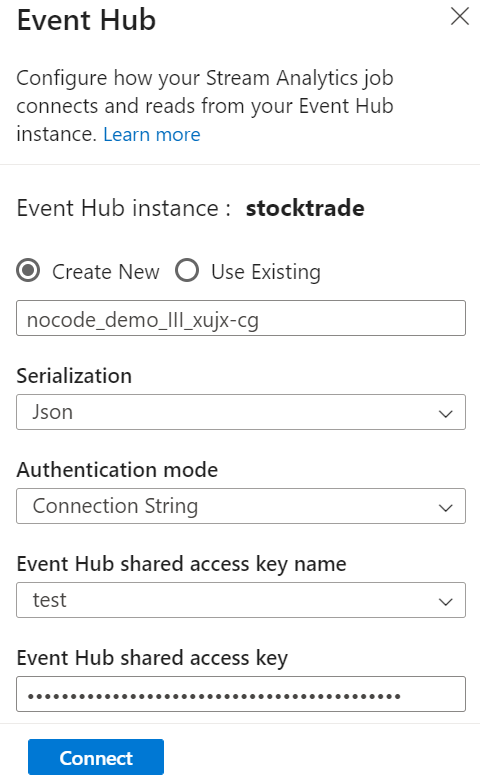
接続が正常に確立されて、Event Hubs のインスタンスにデータ ストリームが流れるようになると、次の 2 つのことがすぐに表示されます。
[結合] タイルを選びます。 右側の構成パネルで、各入力からフィールドを選んで、2 つの入力からの受信データを結合します。
[管理] タイルを選びます。 [フィールドの管理] 構成パネルで、イベント ハブに出力するフィールドを選択します。 すべてのフィールドを追加する場合は、[すべてのフィールドを追加] を選択します。
[イベント ハブ] タイルを選びます。 [イベント ハブ] 構成パネルで、入力イベント ハブの構成と同じように、必要なパラメーターを入力して接続します。
必要に応じて、[静的プレビューの取得] または [静的プレビューの更新] を選んで、イベント ハブに取り込まれるデータのプレビューを表示します。
![[静的プレビューの取得] と [静的プレビューの更新] のオプションを示すスクリーンショット。](media/no-code-enrich-event-hub-data/no-code-output-static-preview.png)
ジョブを開始するには、次のものを指定します。
[開始] を選択すると、2 分以内にジョブの実行が開始して、下のタブ セクションでメトリックが開きます。
[Stream Analytics ジョブ] タブの [データの処理] セクションでジョブを確認することもできます。必要に応じて、[メトリックを開く] を選択して監視するか、停止して再起動します。
Event Hubs の geo レプリケーション機能を使用する場合の考慮事項
Azure Event Hubs では最近、geo レプリケーション機能のプレビューがローンチされました。 この機能は、Azure Event Hubs の Geo ディザスター リカバリー 機能とは異なります。
フェールオーバーの種類が [適用]、レプリケーションの整合性が [非同期]である場合、Stream Analytics ジョブでは、Azure Event Hubs 出力への出力が 1 回のみ行われることは保証されません。
Event Hubs を出力とするプロデューサーである Azure Stream Analytics が、フェールオーバー期間中および Event Hubs によるスロットリング中に、プライマリとセカンダリの間のレプリケーションのラグが最大構成ラグに達すると、ジョブでウォーターマーク遅延を検出する場合があります。
Event Hubs を入力とするコンシューマーである Azure Stream Analytics が、フェールオーバー期間中にウォーターマーク遅延を検出し、フェールオーバーの完了後、データをスキップするか、重複データを見つけようとする場合があります。
これらの注意事項により、Event Hubs のフェールオーバーが完了した直後に、適切な開始時刻で Stream Analytics ジョブを再起動することをお勧めします。 また、Event Hubs の geo レプリケーション機能はパブリック プレビュー段階であるため、現時点で運用環境の Stream Analytics ジョブにこのパターンを使用することはお勧めしません。 現在の Stream Analytics の動作は、Event Hubs の geo レプリケーション機能が一般公開される前に改善され、Stream Analytics の運用ジョブで使用できるようになります。
次のステップ
Azure Stream Analytics の詳細と、作成したジョブを監視する方法を理解してください。
![[開始] を選択した ADLS Gen2 カードへのフィルターと取り込みを示すスクリーンショット。](media/no-code-enrich-event-hub-data/event-hub-process-data-templates.png)
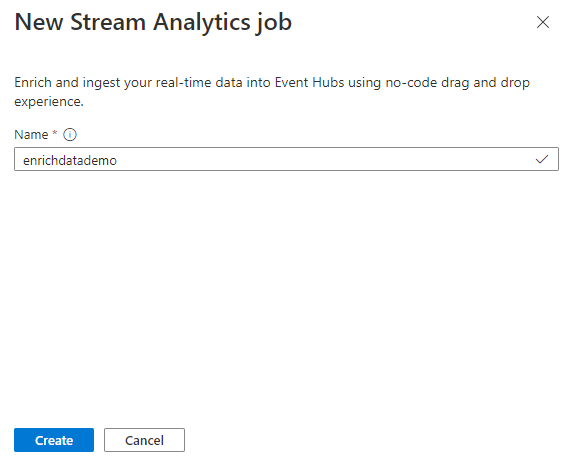
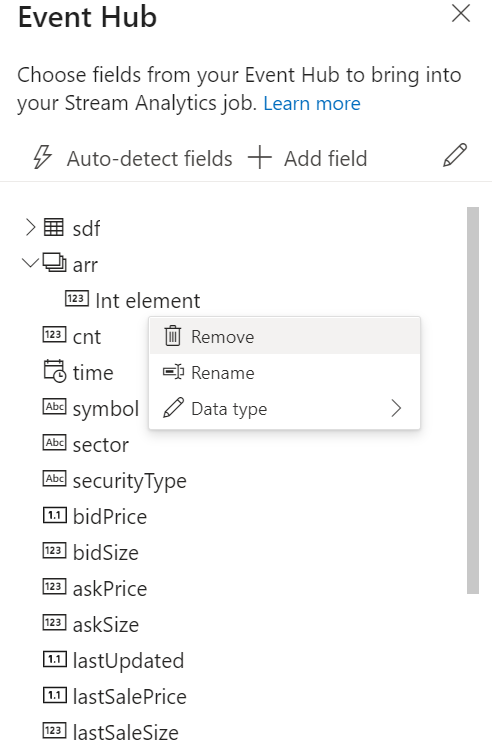
![[Data Preview] (データのプレビュー) の下にサンプル データが示されているスクリーンショット。](media/no-code-enrich-event-hub-data/no-code-sample-input.png)
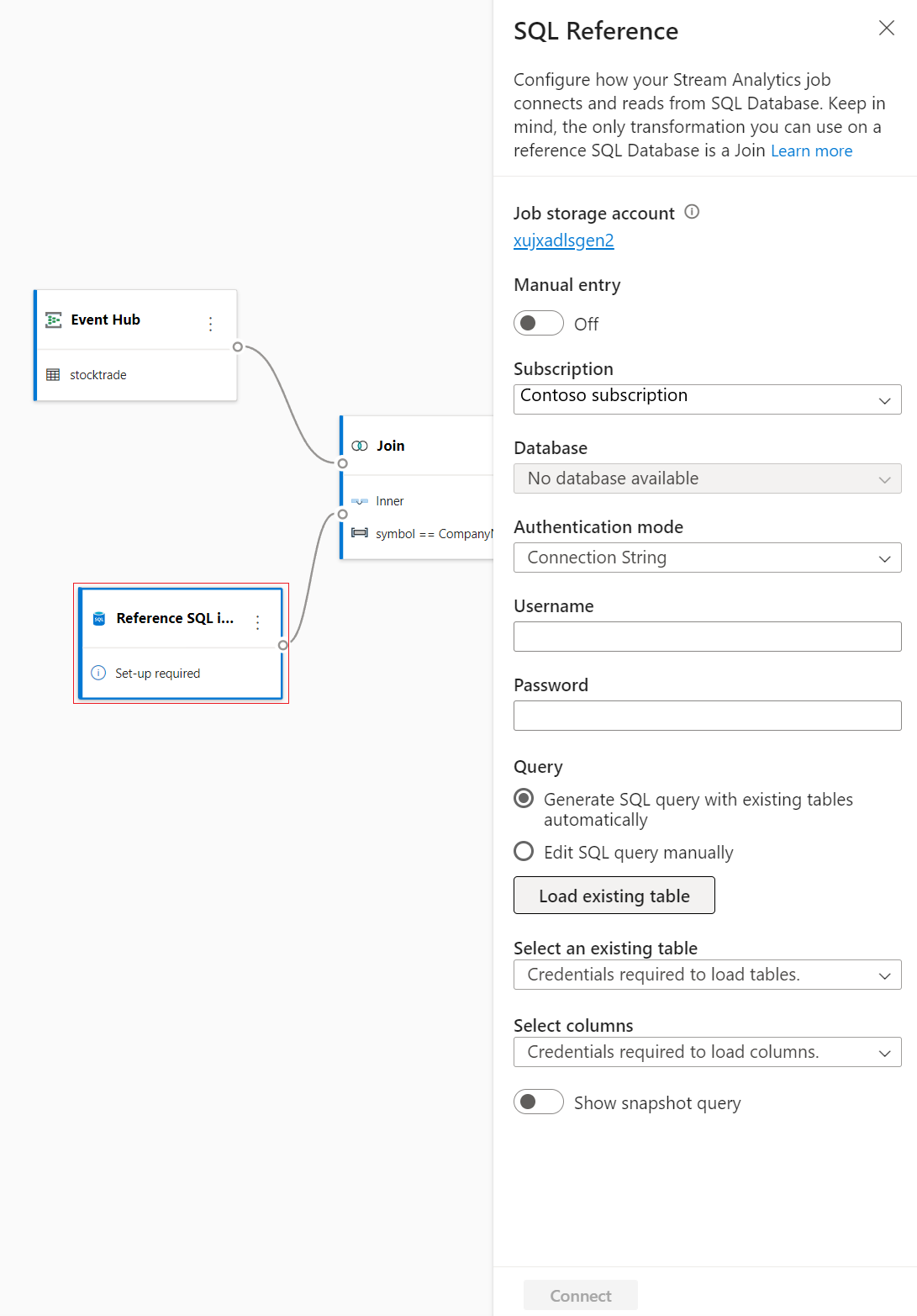
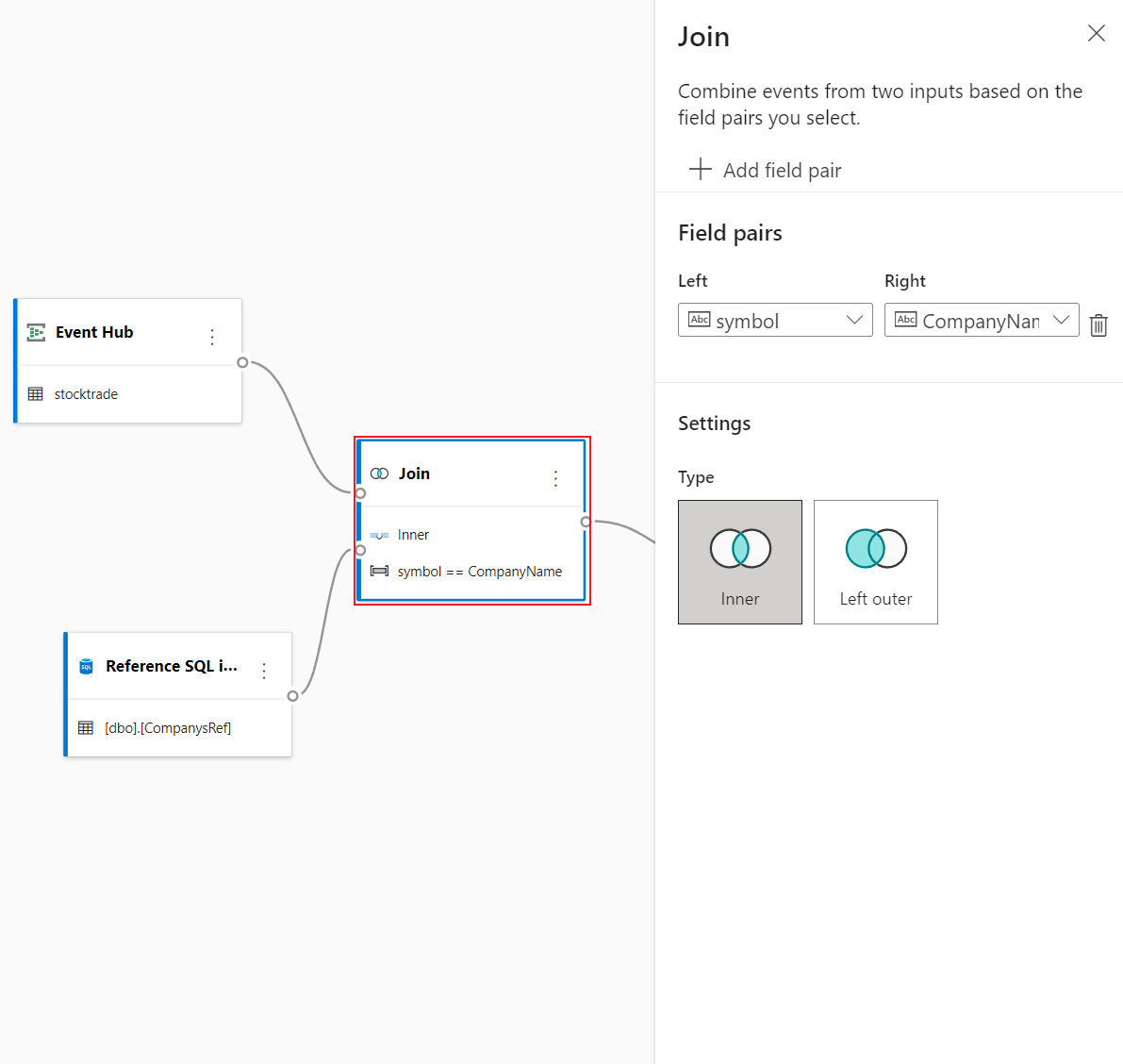
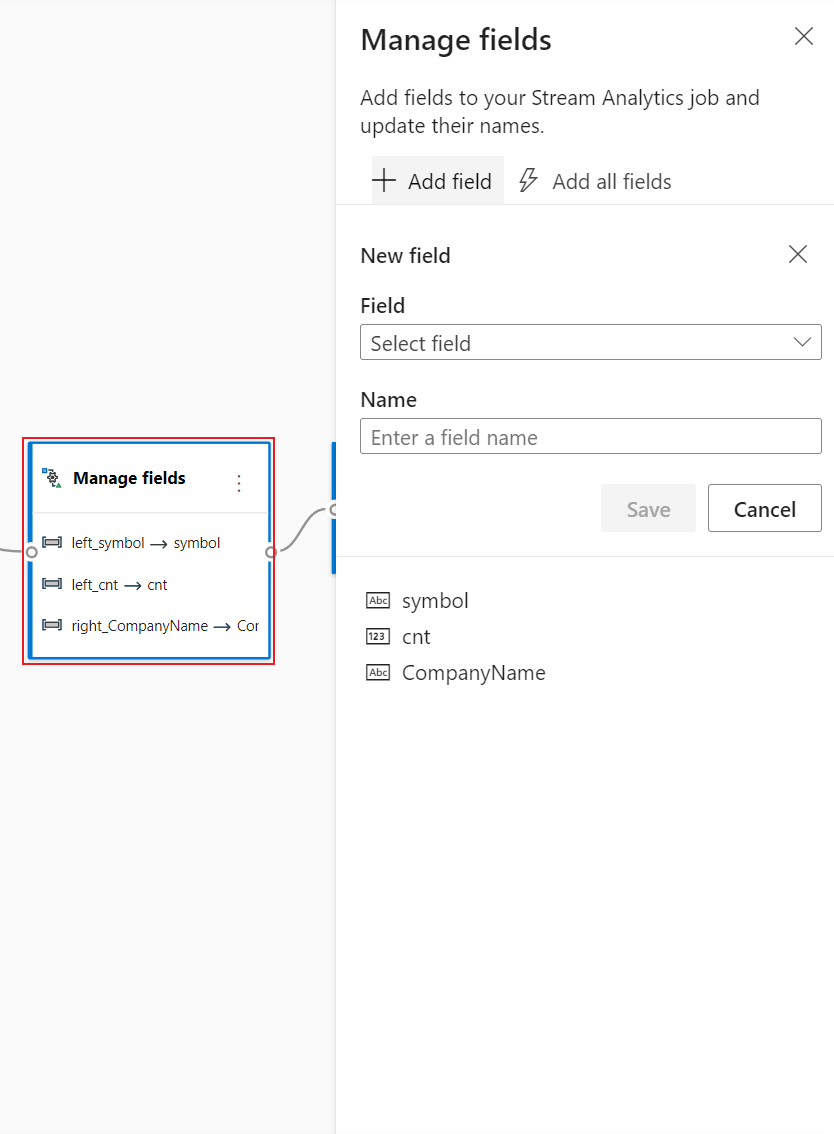
![[保存] と [開始] のオプションを示すスクリーンショット。](media/no-code-enrich-event-hub-data/no-code-save-start.png)
![[Stream Analytics ジョブの開始] のオプションを示すスクリーンショット。このオプションでは、出力時刻を変更し、ストリーミング ユニットの数を設定し、[出力データのエラー処理] のオプションを選択できます。](media/no-code-enrich-event-hub-data/no-code-start-job.png)
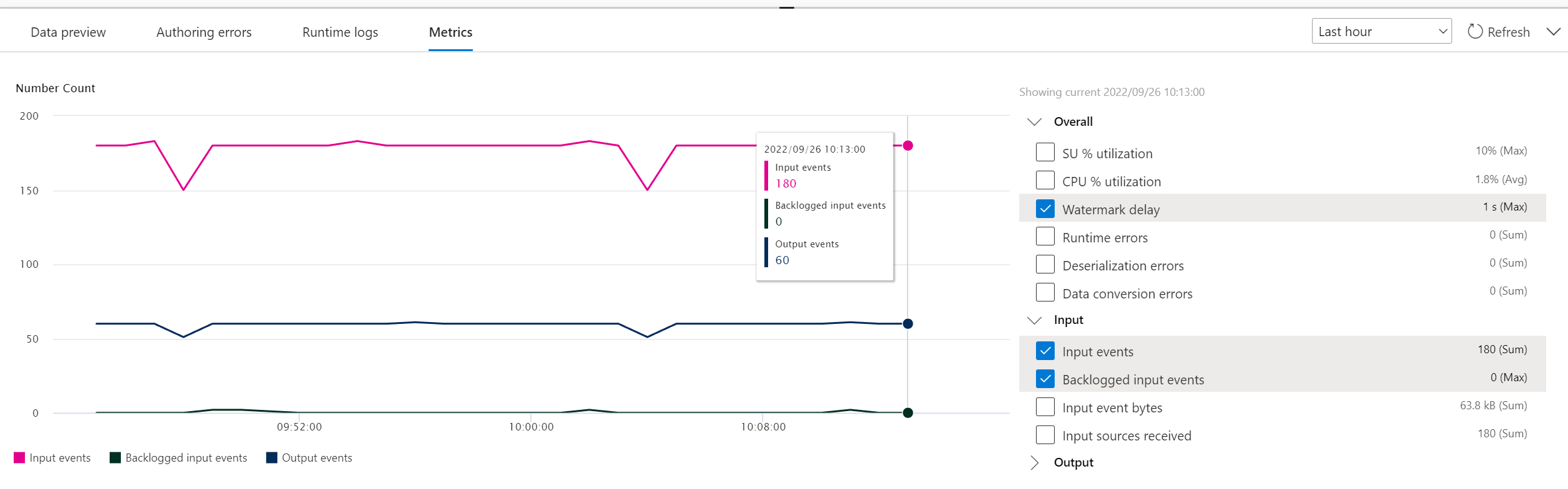
![実行中のジョブの状態が表示されている [Stream Analytics ジョブ] タブのスクリーンショット。](media/no-code-enrich-event-hub-data/no-code-list-jobs.png)